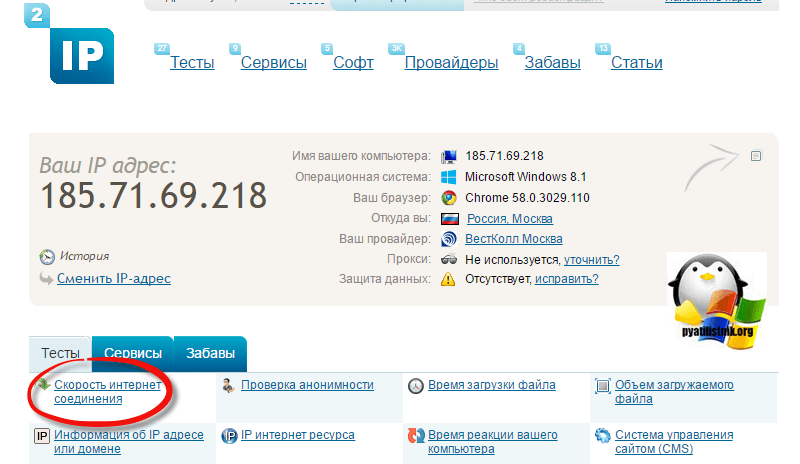2Ip скорость проверить: Скорость интернет соединения
Содержание
Что такое скорость интернет соединения
В вашем интернет браузере деактивирован Javascript. Некоторые разделы сайта будут работать некорректно.
625813
24.12.2015
Поделиться
Класснуть
Поделиться
Твитнуть
Когда мы подключаем интернет у себя дома, то одной из основных характеристик выбора интернет провайдера и
тарифа является скорость интернет соединения. Давайте попробуем разобраться, что это такое с помощью
простых примеров.
Начнём, пожалуй, с единиц измерения скорости интернет
для тех, кто не знает. Те же, кто в курсе читают дальше отсюда.
Скорость интернет и в чем ее измеряют
Наверняка вы знаете, что скорость передвижения автомобиля, человека, поезда или любого другого транспортного
средства измеряется в различных единицах. Если мы говорим о машине, то её скорость может быть 100 км в час,
скорость передвижения муравья или черепахи, наверное, будет логичнее измерять в метрах в час а скорость
космических объектов в тысячах километров в час. Точно так же существует шкала измерения скорости интернет.
Точно так же существует шкала измерения скорости интернет.
Если скорость движения машины исчисляется количеством километров, которое машина проехала за единицу времени,
то скорость интернет соединения исчисляется количеством информации, переданной за единицу времени.
Единицей информации считается бит или байт. В одном байте содержится 8 бит. И по аналогии с многими другими
единицами измерения, к этим самым битам и байтам можно прицепить приставку кило (1000), мега (1000000),
гига (1000000000) и т.д.
В последнее время чаще всего для обозначения скорости интернет соединения используют величину
мегабит в секунду (Мб/с). Например, скорость 20 Мб/с означает, что за 1 секунду вы можете
скачать (или загрузить) файл размером 20 мегабит.
Часто и многие путают и теряются в единицах измерения. Как мы уже сказали выше 1 байт равен 8ми битам.
Таким образом 20 мегабит, это 2. 5 мегабайт (20 : 8 = 2.5). И по аналогии скорость 20 мегабит в секунду
5 мегабайт (20 : 8 = 2.5). И по аналогии скорость 20 мегабит в секунду
это тоже самое, что 2.5 мегабайт в секунду.
Биты принято сокращать маленькой буквой б а байты большой Б. В основном из за этого и возникает путаница.
20 Мб/с — это 20 мегабит в секунду а 20 МБ/с — это уже 20 мегабайт в секунду. Будьте внимательны с этим,
ведь одна и та же буква, набранная в другом регистре означает величину в 8 раз меньшую или большую.
Так, например, 20 МБ/с в 8 раз больше или быстрее, чем 20 Мб/с.
Говоря о скорости интернет соединения обычно ведется речь о максимально возможной скорости.
Но не всегда и не при всех обстоятельствах эта скорость может быть достигнута.
Скорость интернет и загруженность каналов
Предположим, что нам нужно на машине добраться из одного города в другой. Мы просчитываем маршрут и
получаем в результате время, за которое мы доберемся до пункта назначения.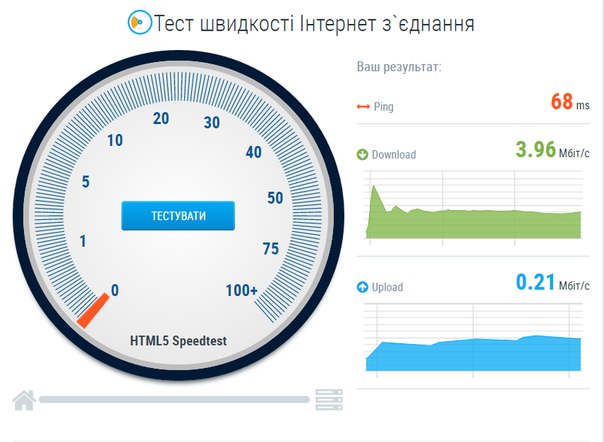 Но в этом случае мы получаем
Но в этом случае мы получаем
идеальный вариант, который не учитывает пробки на дорогах, плохие погодные условия, в конце концов желания
человека сходить в туалет или остановиться у кафе поесть. И в итоге рассчитанное время поездки увеличивается
на 20-30% а то и в 2-3 раза.
Тоже самое происходит и со скоростью интернет соединения. Провайдер, продавая нам свой тариф использует
максимально возможные значения. В итоге мы получаем скорость, которая остается нам после исключения всех
побочных факторов. И снова пример. Участок дороги 25 км. Прямой, асфальтированный, чистый. Мы за рулем
спортивного автомобиля, который умеет ехать со скоростью 250 км/ч. Производитель нам это пообещал и сейчас
мы это проверим. Мы садимся за руль, разгоняемся до 250 км/ч и пролетаем 10 км пути за 6 минут. Супер результат.
А теперь на эту дорогу выкатывают 20 огромных булыжников, в 10ти местах рассыпают мелкие камушки,
а кое где заливают дорогу водой и замораживают ее. Мы снова едем, но держать скорость 250 км/ч
Мы снова едем, но держать скорость 250 км/ч
всю дорогу не можем, приходится уворачиваться от камней, тормозить на гололеде и т.д.
В итоге мы не можем все время ехать на обещанной скорости и время, за которое мы проезжаем этот участок увеличивается.
Точно тоже происходит и со скоростью интернет соединения. Провайдер в тарифе указывает максимальную
скорость интернет, которая может быть достигнута на „чистых“ интернет каналах, когда нет никаких
препятствий и помех. Но как только появляются факторы, которые тем или иным способом мешают прохождению
сигнала, скорость интернет уменьшается.
Что же это за факторы? Их может быть много. Основным, пожалуй, является перегруженность каналов.
Представьте, что по той самой дороге вы едете не один а вместе с вами едет еще 30 машин и все они имеют
максимальную скорость 250 км/ч. Как думаете, сумеете ли вы быстро доехать? Нет.
Вы будете мешать друг другу и в итоге никто не сможет ехать со скоростью 250 км/ч.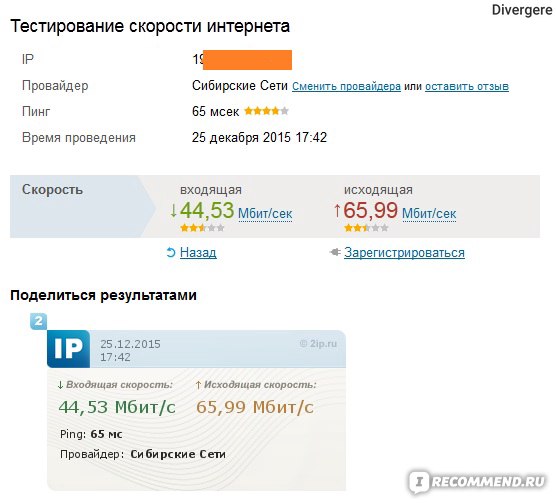
Скорость интернет и расстояния
В данном случае не лишним будем напомнить, что также и расстояние имеет огромное значение.
О каком расстоянии ведется речь? Нас часто спрашивают, почему результаты измерения скорости
интернет соединения в вашем тесте скорости интернет
отличаются от результатов замеров в других сервисах. Результаты разные потому как на разных сервисах
замеры производятся с разными серверами.
Скорость интернет соединения можно измерить лишь одним способом: проверить количество информации
скачанной или загруженной в единицу времени. Но эту информацию нужно откуда то брать. И вот это является
очень важным фактором. Вы можете получать информацию с соседнего с вами компьютера, который стоит в другой
комнате или с компьютера, который установлен в соседнем от вас доме или с компьютера, который установлен
у вашего провайдера а может быть с компьютера, который размещен в Германии.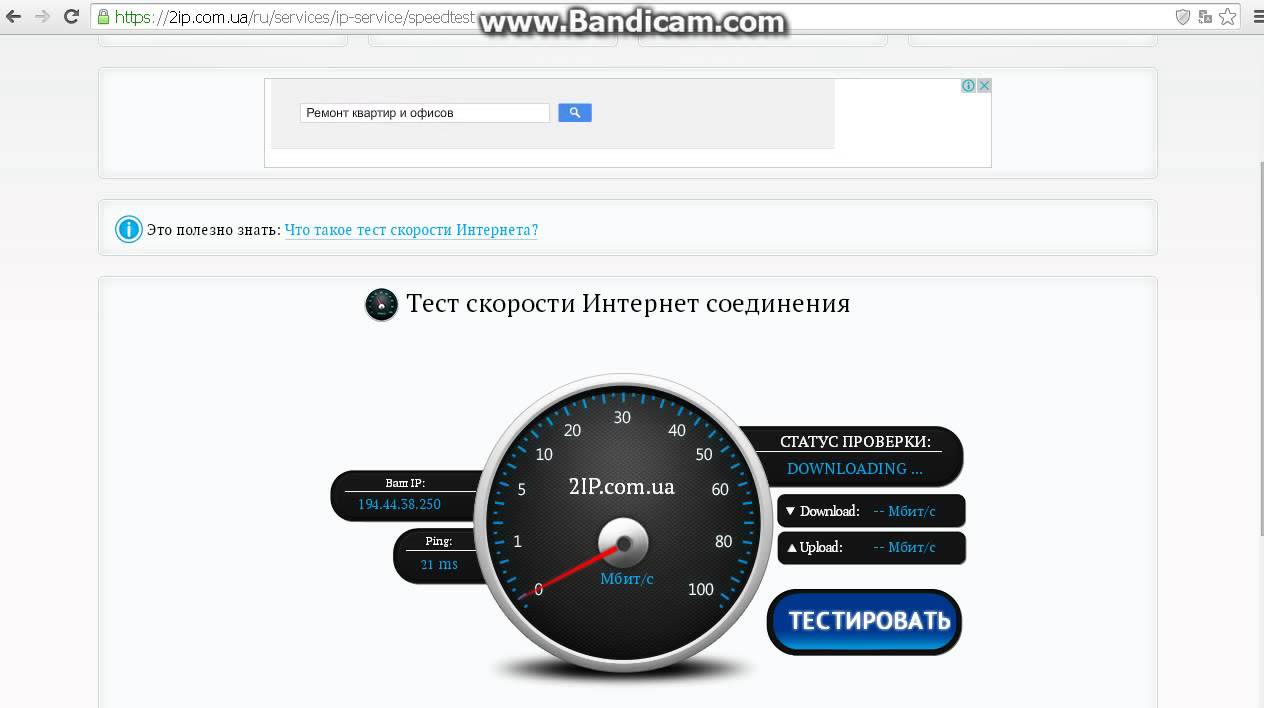
Соответственно, как мы уже выяснили выше, чем дальше дорога до сервера, с которого мы берем информацию,
теме больше по пути помех а значит тем меньше в результате получится скорость интернет.
Если вы производите замер скорости с сервером вашего интернет провайдера, который находится от вас
на расстоянии нескольких километров, то вероятность отсутствия помех велика и скорость будет практически
равна обещанной вами по тарифу, но если вы меряете скорость с сервером, который размещен в Германии,
то информация, чтобы попасть к вам на компьютер должна пройти тысячи километров пути по сетям различных
интернет провайдеров. И на этом пути ее будут поджидать различные препятствия и неожиданности,
в результате которых скорость будет снижаться. Таким образом, чем ближе к вам сервер, с которым вы
производите замер, тем выше скорость интернета.
Скорость интернет и ширина канала
Но и это еще не все. В интернет все пути прохождения сигнала можно сравнить с водопроводными трубами.
В интернет все пути прохождения сигнала можно сравнить с водопроводными трубами.
Чем шире труба, тем больше по ней сможет пройти воды за единицу времени. Тоже и с интернет
каналами происходит. Чем больше, шире канал, тем больше информации может быть передано за единицу времени
и соответственно тем больше будет скорость интернет.
Вы никогда не сталкивались с ситуацией, когда в вашем высокоэтажном доме вдруг все в один момент времени
решили пойти в душ. Напор воды в душе уменьшился, вам стало меньше поступать воды.
Произошло это потому что диаметр трубы, которая подходит к вашему дому ограничен и через нее может пройти
лишь определенный объем за единицу времени. Когда мыться идут 10 человек, то объема воды хватает а когда
пошли мыться все, воды стало не хватать.
Представьте, что для вашего района интернет провайдер выделил канал 1 Гб/с. Это значит, что ширина
канала позволяет за 1 секунду пропускать объем данных 1Гбит. Если в интернет находитесь вы и еще 10 человек
Если в интернет находитесь вы и еще 10 человек
из вашего района, все вы подключены к тарифу 20 Мб/с и используете его на полную катушку
(качаете фильм, например), то все вы вместе используете только часть канала. Т.е. 10 человек по 20 Мб/с
занимают примерно 200Мб/с канала, в то время как его ширина 1 Гб/с. Вы занимаете лишь 1/5 часть канала.
Но вот пришел вечер, все сели за свои компьютеры и начали качать фильмы. И вот вас уже 100, у каждого
канал по 20 Мб/с и чтобы все могли качать со скоростью по тарифу вам всем нужен объем канала 2 Гб/с,
а предоставленный канал всего 1Гб/с, что в 2 раза. Таким образом скорость интернет соединения у всех
понижается как минимум в 2 раза.
Нам часто приходят письма от наших посетителей, которые теряются и не понимают, кому верить.
Все спидометры показывают разные величины. Результаты измерений могут отличаться на порядки.
Мы надеемся, что наша статья немного прояснила для вас ситуацию.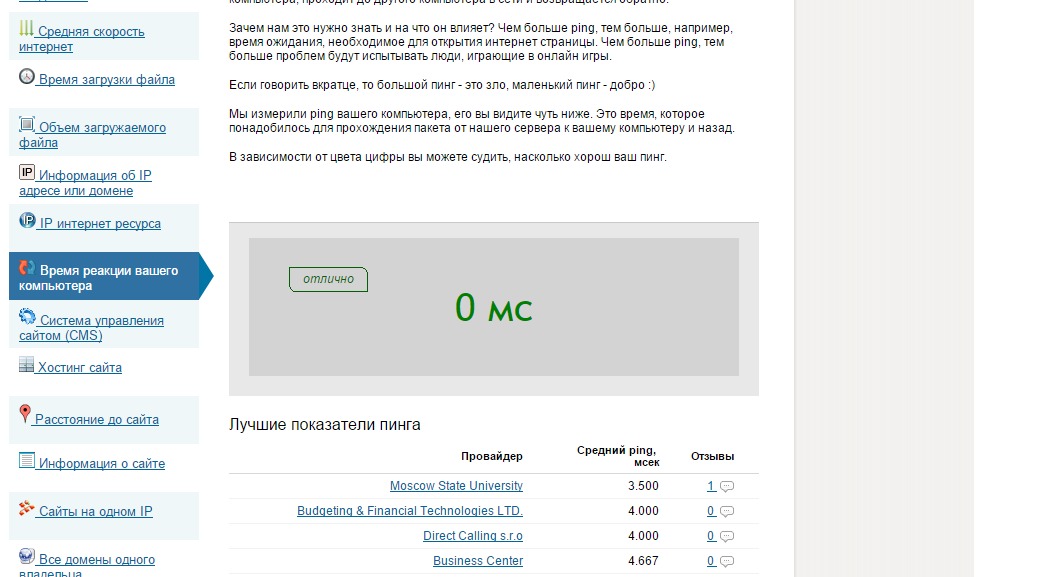 И в заключение хотим подвести итоги.
И в заключение хотим подвести итоги.
Короткие выводы
- Скорость интернета зависит от множества факторов и может меняться в зависимости от времени суток и от загрузки сети.
- Важно понимать, что скорость интернет измеряется в битах и байтах. Всегда сравнивайте скорость по тарифу и измеренную в одинаковых единицах измерения.
- Чем дальше от вас территориально находится сервер для измерения скорости интернет соединения, тем меньше скорость.
- Чем больше абонентов провайдера одновременно находятся в сети интернет, тем меньше скорость интернет соединения.
Поделиться
Класснуть
Поделиться
Твитнуть
Скорость интернет соединения
Средняя скорость интернет
Отзывы об интернет провайдерах
Каталог интернет провайдеров
Please enable JavaScript to view the comments powered by Disqus.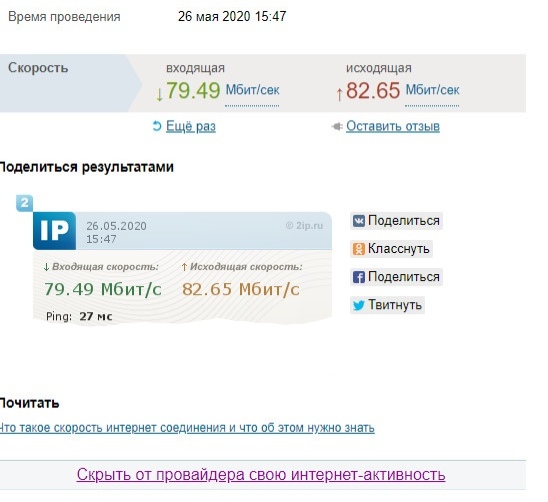
2 ип Скорость Интернет Соединения • Способ 5 speedyoipru
Интересная функция, у других сервисов подобной не встречал. Собственно, приложение проверяет все то, зачем и нужна хорошая скорость — быстрая загрузка страниц, просмотр видео в хорошем качестве без зависаний. Но если вы заходите на сайт в Белоруссии, а сервер, на котором он расположен, перегружен или технически более слабый чем австралийский, то он может выдать скорость медленнее чем австралийский. Чтобы сделать третий пункт, понадобится открыть диспетчер задач Ctrl Shift Esc и выключить программы, которые нагружают сеть в данный момент.
Привет, думаю вы периодически сталкиваетесь с тем, что фильмы начинают зависать, соцсети тормозить, а в онлайн-играх увеличивается задержка. Есть сайты и программы для проверки скорости интернета, которые помогут понять, с чем это связано. Соответствуют ли фактические показатели вашему тарифному плану.
Я провел исследование, изучил популярные сервисы, из них выбрал 5 лучших бесплатных инструментов для проверки скорости интернета в 2023 году, опираясь на измеримые характеристики этих ресурсов.
Зная правильные сервисы, вы сможете точно определить качество работы вашего интернета.
Как измерить скорость интернета онлайн
Главный фактор качественного соединения. Стримминг, который указывается в договоре с интернет провайдером.
Мнение эксперта
Логинов Александр Евгеньевич, специалист по вопросам мобильной связи и интернета
Если у вас что-то не получается освоить самостоятельно, задавайте вопросы мне!
Задать вопрос эксперту
Также все пять сервисов не являются интернет-провайдерами, поэтому нет конфликта интересов, можно рассчитывать на более объективную оценку. Если вам нужна дополнительная консультация, пишите мне!
Скорость интернета -, проверка скорости интернета
- Выбрать количество параллельных соединений (Parallel connections) — от 1 до 30. По умолчанию выставлено от 1 до 8.
- Выбрать продолжительность теста (Test duration), измеряется в секундах — от 1 до 300. По умолчанию выставлено от 5 до 30.
- Указать, чтобы следующие тесты сразу проверяли исходящую скорость, пинг.

- Сохранить нужные параметры на устройстве.
Параметры оценки
Для исследования подобрал критерии, которые определят функциональные возможности сервисов. Это позволит выявить лидеров на рынке, основываясь не на личных предпочтениях, а на фактических данных.
- Кроссплатформенность — наличие сайта, мобильной версии, приложения.
- Скорость замера.
- Наличие проверки пинга, возможность смены единиц измерения и других параметров при тесте.
- Количество серверов для измерения, пользовательских замеров.
- Демонстрация сервера, с которым происходит замер, возможность его выбора.
- Личный кабинет, статистика проведенных измерений, репост результатов.
- Язык интерфейса, наличие рекламы.
- Уникальные полезные функции.
У большинства сервисов есть реклама, при небольшом тарифном плане она замедляет загрузку сайта. Но на показатели самого теста не влияет.
Дизайн и внешний вид как фактор для сравнения не учитывал. Делал упор на функциональности, достоверности результатов.
Делал упор на функциональности, достоверности результатов.
Также все пять сервисов не являются интернет-провайдерами, поэтому нет конфликта интересов, можно рассчитывать на более объективную оценку.
Все рассмотренные мною инструменты просты в использовании. Отличие в том, что если углубиться, то некоторые дают больше полезной информации, а некоторые выполняют только одну функцию — проверка входящей, исходящей скоростей.
вопреки распространенному мнению, для онлайн-игр не нужна очень большая скорость, но вот если у вас задержка (пинг) соединения, то игра будет тормозить. Еще один сервис, на котором вы сможете не только измерить скорость Интернета, но и получить подробную информацию о вашем подключении. Благодаря большому количеству бесплатных сервисов и приложений, каждый пользователь сможет провести эту процедуру за пару минут.
◾ Связь в Москве ◾ Связь в Чите ◾ Как звонить по безлимиту ◾ Домашний интернет ◾ Официальные сайты ◾ Мобильные приложения ◾ Пополнение счета
Способ 6: Myconnect.
 ru
ru
Помимо измерения скорости, сайт Myconnect.ru предлагает пользователю оставить отзыв о своем провайдере.
На открывшейся странице нажмите на кнопку «Тестировать», чтобы начать проверку.
Кроме показателей скорости, вы можете посмотреть рейтинг провайдеров и сравнить своего поставщика, например — «Ростелеком», с другими, а также посмотреть тарифы предлагаемых сервисов.
Промокоды на тариф МЫ МТС +
Для лучшего понимания можно привести пример — сервер в Австралии может показать более низкую скорость чем сервер находящийся где-то рядом, например, в Белоруссии. Но если вы заходите на сайт в Белоруссии, а сервер, на котором он расположен, перегружен или технически более слабый чем австралийский, то он может выдать скорость медленнее чем австралийский.
Мы рады, что смогли помочь Вам в решении проблемы.
Помимо этой статьи, на сайте еще 13044 полезных инструкций.
Добавьте сайт Lumpics.ru в закладки (CTRL+D) и мы точно еще пригодимся вам.
Опишите, что у вас не получилось. Наши специалисты постараются ответить максимально быстро.
Проверить скорость интернета: ТОП-7 сервисов
Узнать IP-адрес можно у провайдера либо в настройках сети. Так же он может быть указан в документах на подключение к сети Интернет.
Мнение эксперта
Логинов Александр Евгеньевич, специалист по вопросам мобильной связи и интернета
Если у вас что-то не получается освоить самостоятельно, задавайте вопросы мне!
Задать вопрос эксперту
При переходе на этот сайт появится кнопка Начать проверку , нажмите ее для начала теста, он покажет вашу интернет скорость и Ping. Если вам нужна дополнительная консультация, пишите мне!
Как проверить скорость интернета?
Для начала мы будем использовать интернет-сервисы с функциями тестирования скорости интернета. Начнем. Также скорость интернета можно проверить, скачивая файлы с файлообмеников на быстрой скорости, но для этого нужно иметь специальный премиум, gold аккаунт, а он платный. Она основана на использовании целой системы серверов, работающих с битрейтом сайт на основе этих данных предоставляет вам информацию о том, насколько быстро у вас работает сеть.
Она основана на использовании целой системы серверов, работающих с битрейтом сайт на основе этих данных предоставляет вам информацию о том, насколько быстро у вас работает сеть.
pr-cy.ru
Еще один сервис, на котором вы сможете не только измерить скорость Интернета, но и получить подробную информацию о вашем подключении.
Для того, чтобы результаты проверки были корректными, необходимо закрыть все работающие от Интернета программы, отключить от сети прочие устройства, перейти в режим инкогнито в онлайн-сервисах и отключить шифрование IP-адреса через VPN. Только тогда выведенные сервисом параметры будут корректными.
Если скорость Интернета у вас замедлена – не спешите звонить провайдеру и выражать праведный гнев. Сначала проверьте, что:
- нагрузка на сервер и/или аппаратуру провайдера не слишком большая;
- нет слишком суровых погодных условий;
- ваше устройство исправно и не слишком удалено от сервера;
- роутер настроен правильно.
Мнение эксперта
Логинов Александр Евгеньевич, специалист по вопросам мобильной связи и интернета
Если у вас что-то не получается освоить самостоятельно, задавайте вопросы мне!
Задать вопрос эксперту
Сервис не дает информацию о пинге задержке передачи данных , не позволяет выбрать местоположение сервера, который будет использован для теста, и даже не указывает его, к сожалению.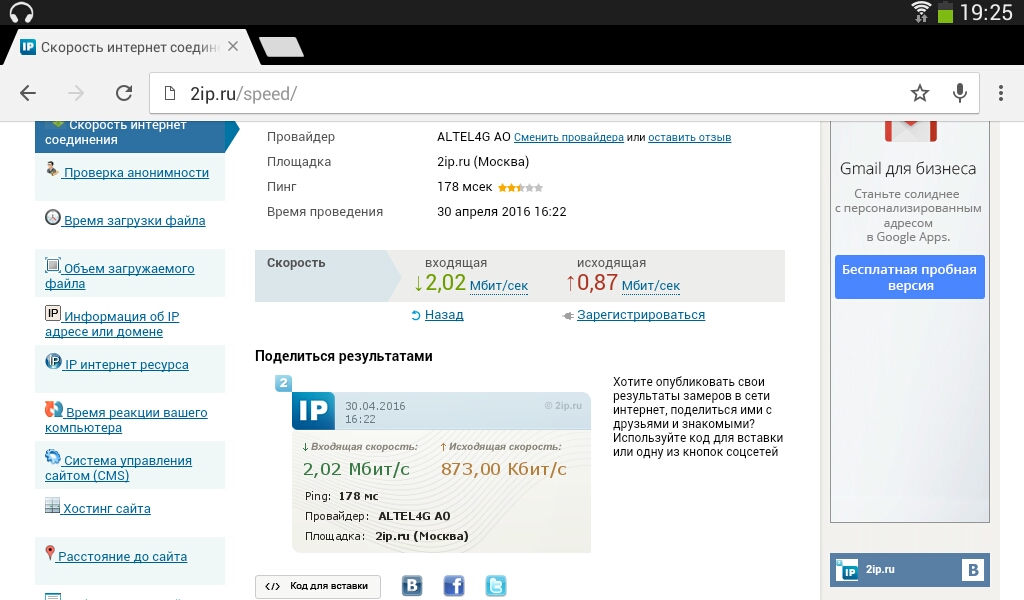 Если вам нужна дополнительная консультация, пишите мне!
Если вам нужна дополнительная консультация, пишите мне!
Замерить скорость интернета вай фай: несколько способов, как можно проверить скорость работы интернета на своем компьютере
Содержание статьи:
- 1 Сравнение бесплатных сервисов для проверки скорости интернета — 5 лучших в 2023 году
- 1.1 Скорость интернета -, проверка скорости интернета
- 1.2 Параметры оценки
- 1.3 Как проверить скорость интернета?
- 1.4 pr-cy.ru
- 1.5 Замерить скорость интернета вай фай: несколько способов, как можно проверить скорость работы интернета на своем компьютере
Чтобы прокомментировать или ответить, прокрутите страницу вниз ⤓
Оцените, пожалуйста, публикацию:
Загрузка…
192.168.1.2 — Login Admin
192.168.1.2 — это частный IP-адрес, который часто используется в качестве IP-адреса маршрутизатора или шлюза по умолчанию на многих маршрутизаторах.
Так, например, если необходимо изменить настройки маршрутизатора, этот IP-адрес может предоставить вам доступ к административной консоли и внести необходимые изменения.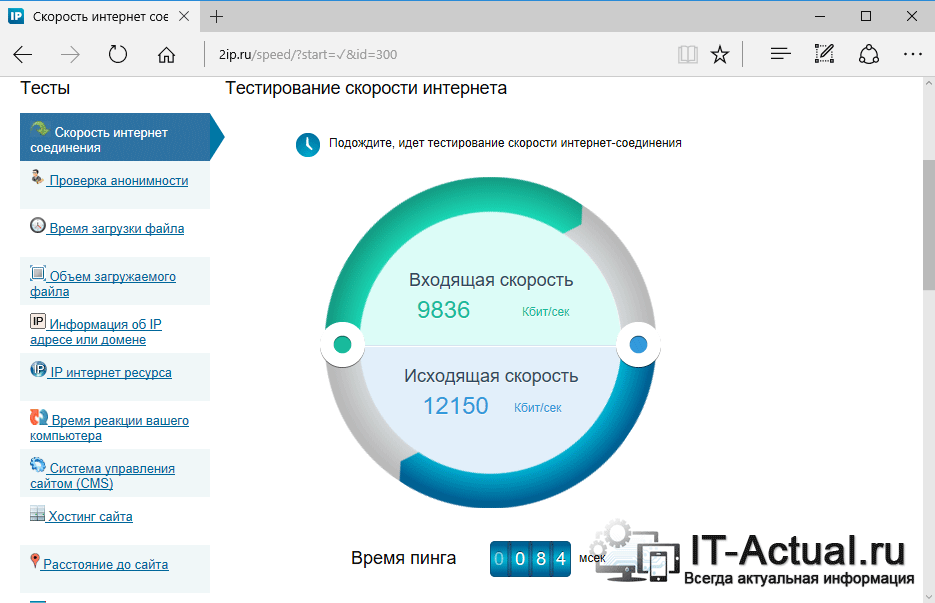
Для этого вам не потребуется подключение к Интернету, но убедитесь, что рассматриваемое устройство (macOS, WINDOWS или Android) подключено к маршрутизатору локальной сети.
Этот раздел прольет свет на то, как получить доступ к странице входа в маршрутизатор и что делать, если есть проблемы с доступом.
Давайте узнаем, как получить доступ к странице входа в систему маршрутизатора, используя этот IP-адрес маршрутизатора.
Найти IP-адрес маршрутизатора
После того, как маршрутизатор подключен к вашему устройству, вам необходимо использовать IP-адрес 192.168.1.2 для доступа к панели администратора.
IP-адрес маршрутизатора указан на задней панели устройства или на его коробке. Но если его там нет, выполните следующие действия, чтобы найти его:
— Открыть командную строку из меню «Пуск»
— введите ipconfig
— Теперь найдите раздел с надписью «Подключение по локальной сети
».
— Здесь вы увидите раздел «Шлюз по умолчанию»
.

— IP-адрес рядом с ним — это IP-адрес вашего маршрутизатора
.
IP-адрес и возможности подключения моего маршрутизатора
Теперь войдите в панель администратора. Вот как:
— Откройте любой браузер на вашем устройстве
— введите 192.168.1.2, http://192.168.1.2, https://192.168.1.2 или www.192.168.1.2
— Убедитесь, что вы вводите правильный URL-адрес, например, www.192.168.1.2, а не www/192.168.1.2
— Браузер покажет страницу входа в роутер
— имя пользователя может быть admin или root, а пароль может быть admin или 1234
— Если это не работает, выполните быстрый поиск в Google, чтобы найти информацию для входа по умолчанию для вашего маршрутизатора
.
Настройка
Теперь вы можете:
— Сменить логин и пароль для админки и Wi-Fi соединения
— Если у вас есть конфликты IP-адресов, вы можете изменить DNS с 192.168.1.2 на что-то еще
— Повысьте свою безопасность, установив ограничения и брандмауэры
— Установить родительский контроль
– Отслеживайте активность маршрутизатора в реальном времени и в прошлом
Ведущие бренды, использующие 192.
 168.1.2
168.1.2
Устройства Engenius, Fortinet и Roseчасто используют IP-адрес маршрутизатора 192.168.1.2. Однако, если это не значение по умолчанию для вашего устройства, вы всегда можете получить доступ к настройкам маршрутизатора и при необходимости изменить IP-адрес маршрутизатора на 192.168.1.2.
Сброс и устранение неполадок маршрутизатора
Возникли проблемы с доступом к панели администратора? Выполните следующие действия:
Убедитесь, что вы вводите 192.168.1.2, http://192.168.1.2, https://192.168.1.2 или www.192.168.1.2 в адресную строку браузера, потому что часто пишут с ошибками как 192.168.l.2 или www/192.168.1.2.
Если пароль по умолчанию был изменен, выполните полную перезагрузку маршрутизатора. Нажмите и удерживайте кнопку сброса на устройстве, пока индикатор не начнет мигать. Теперь ваш маршрутизатор вернулся к исходным настройкам.
Если страница входа в систему маршрута недоступна – используйте другой браузер – или удалите кеш и файлы cookie из текущего браузера
Если ничего не работает, обратитесь к профессиональному специалисту по маршрутизаторам
Общие орфографические ошибки – 192.
 168.1.2 по сравнению с 192.168.l.2
168.1.2 по сравнению с 192.168.l.2
Начиная с цифры 1, строчной буквы L, прописной I и | на первый взгляд выглядят так похоже, что люди нередко путают их и вводят неправильный IP-адрес.
1. Что такое 192,168 1,2 ?
192.168.1.2 — IP-адрес по умолчанию. IP-адрес всегда содержит 4 набора цифр в диапазоне от 0 до 255. Это связано с тем, что каждое устройство, подключенное к Интернету, должно иметь уникальный адрес. Итак, первые три набора — это идентификатор сети, а последний набор — это идентификатор устройства. В 192.168.1.2 идентификатор сети равен 192 , а идентификатор устройства равен 168.1.2
9.0002
2. Как войти в 192.168 1.2 / Как войти в 192.168 1.2 / Как использовать 192.168 1.2
Сначала введите 192.168.1.2 в адресной строке браузера.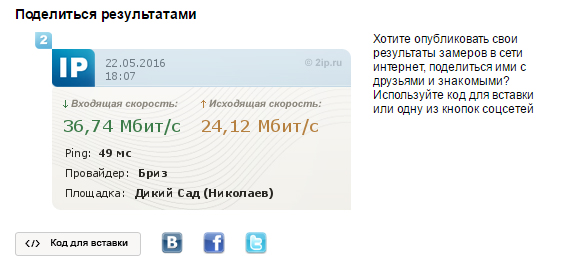 Затем введите имя пользователя и пароль, а затем нажмите OK или Войти.
Затем введите имя пользователя и пароль, а затем нажмите OK или Войти.
3. Каковы (наиболее распространенные) логины по умолчанию для 192.168 1.2 ?
Наиболее распространенные логины по умолчанию для 192.168.1.2 IP-адрес: Имя пользователя: admin , Пароль: admin
4. Какое (наиболее распространенное) имя пользователя по умолчанию для 192.168 1.2 ?
Наиболее распространенное имя пользователя по умолчанию для адреса 192.168.1.2 — admin
.
5. Какой (наиболее распространенный) пароль по умолчанию для 192.168 1.2 ?
Самый распространенный пароль по умолчанию для 192.168.1.2 адрес администратор
6. 192.168 1.2 — Как получить доступ к IP-адресу маршрутизатора?
192.168 1.2 — Как получить доступ к IP-адресу маршрутизатора?
Сначала введите 192.168.1.2 в адресной строке браузера, затем введите свое имя пользователя и пароль, а затем нажмите OK или ВХОД.
Наиболее распространенные логины по умолчанию для доступа к 192.168.1.2 : имя пользователя: admin , пароль: admin
7. Как войти в 192.168 1.2 / Горячий номер 192.168 1.2 / Как пользоваться 192.168 1.2
Сначала введите 192.168.1.2 в адресной строке браузера, затем введите свое имя пользователя и пароль, а затем нажмите OK или ВХОД.
Наиболее распространенные логины по умолчанию для доступа к 192.168.1.2 — имя пользователя: admin , пароль: admin
Проверка скорости между двумя сетевыми устройствами
Практическое руководство
Расчетное время: 5 м Сложность: 3/5
В этом руководстве объясняется, как определить эффективную скорость передачи данных между двумя устройствами в одной сети.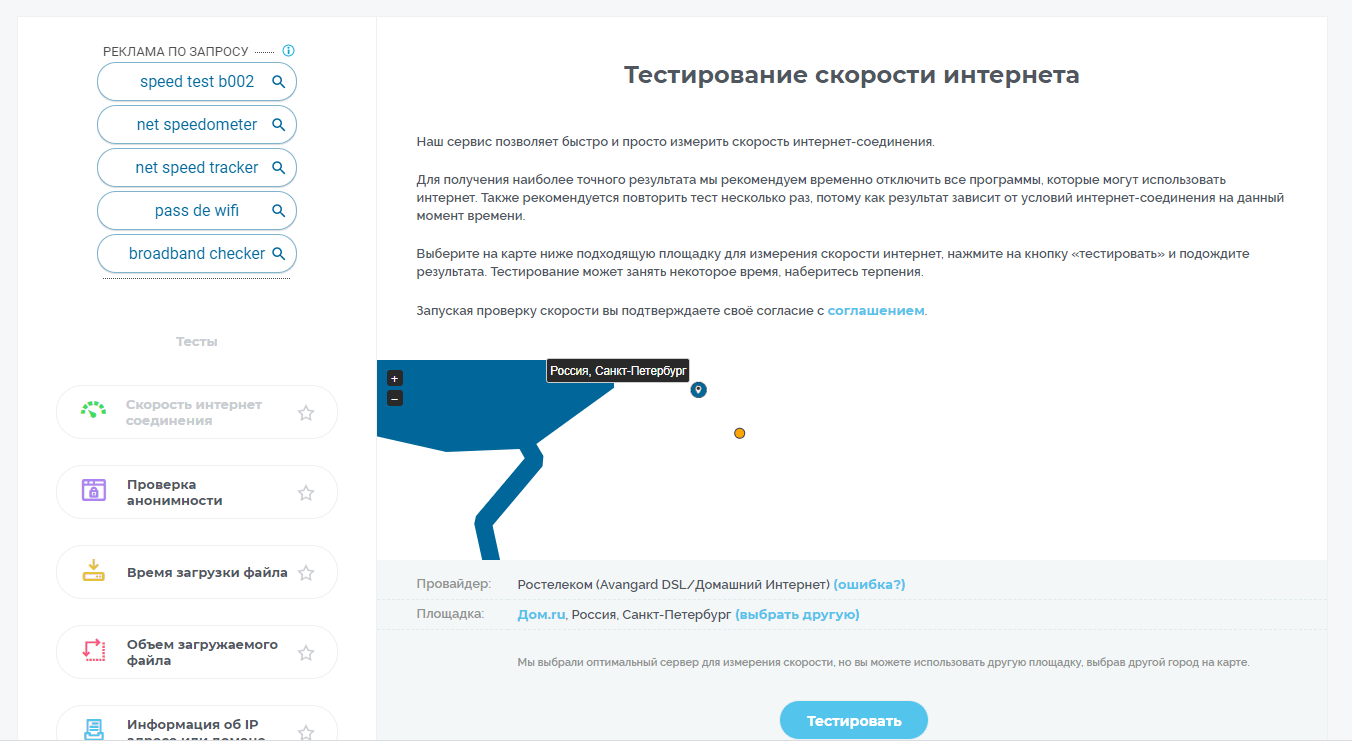 Это может быть полезно при тестировании вашей домашней сети в первый раз, при устранении определенных проблем с пропускной способностью или при попытке выяснить, достаточно ли быстрое данное устройство (скажем, NAS), чтобы делать то, что вам нужно.
Это может быть полезно при тестировании вашей домашней сети в первый раз, при устранении определенных проблем с пропускной способностью или при попытке выяснить, достаточно ли быстрое данное устройство (скажем, NAS), чтобы делать то, что вам нужно.
Установить iperf3
iperf — это бесплатный инструмент, который измеряет скорость передачи данных между двумя устройствами в одной сети. iperf без проблем работает в разных операционных системах, поэтому, если вы хотите, например, проверить, насколько быстро сервер Linux передает данные на Mac, вы можете сделать это без проблем — при условии, что вы используете одну и ту же версию iperf на обеих машинах.
Для целей данного руководства мы будем использовать последнюю версию iperf — iperf3.
Чтобы установить iperf3 на Linux или Raspberry Pi, выполните:
sudo apt-get install iperf3
Чтобы установить iperf3 на macOS, используйте Homebrew.
ПОДОЖДИТЕ Если вы используете Mac и еще не установили Homebrew, следуйте этому руководству и сделайте это сейчас, прежде чем продолжить.
Чтобы установить iperf3 через Homebrew, запустите:
brew install iperf3
Решите, что будет сервером, а что клиентом. Проще говоря, «сервером» будет машина, на которой размещены образцы файлов, а «клиентом» будет машина, которая загружает эти файлы по сети.
Имейте в виду, что при запуске теста вы не будете только тестировать скорость сети. Максимальная скорость вашей сети — это, естественно, и максимальная скорость, которую вы увидите в результатах теста. Но есть множество других переменных, которые следует учитывать, среди них:
- Насколько быстро работает сетевая карта на каждой машине;
- Насколько быстр процессор и жесткий диск в каждой машине;
- Подключено ли одно или оба устройства к Wi-Fi, и если да, то насколько надежно это соединение
Если вы пытаетесь выяснить, насколько быстро ваше сетевое соединение между двумя точками, обязательно используйте два мощных компьютера (скажем, два сервера или MacBook Pro), максимальная скорость передачи которых превышает скорость вашей сети. Если вы пытаетесь выяснить, насколько быстро два конкретных устройства могут общаться друг с другом в вашей сети, обязательно запустите тест в обе стороны (т. е. запустите тест дважды, при этом каждая машина попеременно играет сервер и клиент). Это важно сделать, потому что некоторые устройства могут лучше «вытягивать» данные, чем «проталкивать» их, и наоборот.
Если вы пытаетесь выяснить, насколько быстро два конкретных устройства могут общаться друг с другом в вашей сети, обязательно запустите тест в обе стороны (т. е. запустите тест дважды, при этом каждая машина попеременно играет сервер и клиент). Это важно сделать, потому что некоторые устройства могут лучше «вытягивать» данные, чем «проталкивать» их, и наоборот.
Настройка одной машины в качестве сервера
Сначала следует настроить «серверную» машину. Это делается точно так же в macOS, Linux и Raspberry Pi. Чтобы настроить машину как сервер iperf3, просто запустите:
iperf3 -s
Когда вы нажмете Введите , вы должны увидеть следующий вывод:
———————————————————
Сервер прослушивает 520 1
——————————————————–
ПРИМЕЧАНИЕ. Если по какой-либо причине вам нужно изменить порт, на котором ваш сервер прослушивает трафик iperf3, вы можете сделать это, добавив флаг -p, за которым следует номер порта.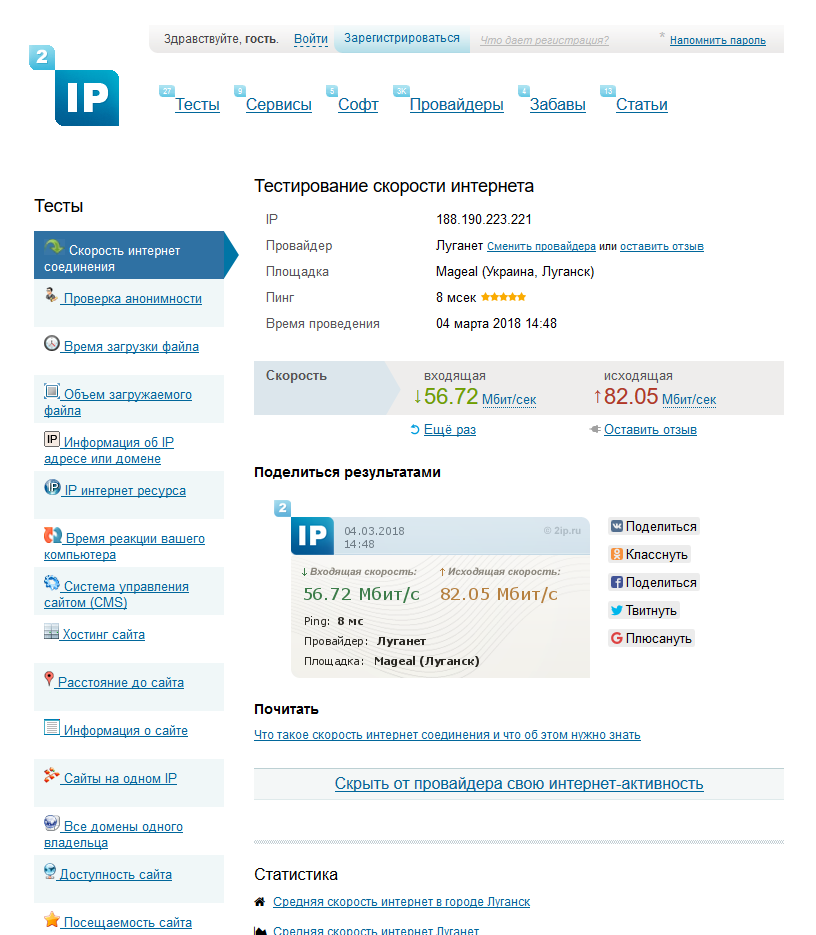 Если, например, вы хотите, чтобы сервер прослушивал порт 49185, вы должны запустить:
Если, например, вы хотите, чтобы сервер прослушивал порт 49185, вы должны запустить:
iperf3 -s -p 49185
Настроить другую машину в качестве клиента
Далее вам нужно настроить «клиентскую» машину. Это делается точно так же в macOS, Linux и Raspberry Pi.
Для этого вам необходимо знать IP-адрес машины, которую вы настроили в качестве сервера. Для целей этого руководства давайте предположим, что IP-адрес машины, которую вы настроили в качестве сервера, равен 10.0.1.50 .
Чтобы настроить машину в качестве клиента iperf3, выполните: iperf3 -c , за которым следует IP-адрес сервера.
Предполагая, что IP-адрес машины, которую вы настроили в качестве сервера, равен 10.0.1.50 , вы должны запустить:
iperf3 -c 10.0.1.50
Прочитать результаты
При нажатии Введите на клиентской машине, тест начнется. По умолчанию iperf3 запускает десять последовательных односекундных тестов. Когда тесты будут завершены, вы должны увидеть вывод, который выглядит следующим образом (в этом примере клиентский компьютер имеет IP-адрес
Когда тесты будут завершены, вы должны увидеть вывод, который выглядит следующим образом (в этом примере клиентский компьютер имеет IP-адрес 10.0.1.60 ):
Подключение к хосту 10.0.1.50, порт 5201
[ 5] локальный порт 10.0.1.60 60950 подключен к порту 10.0.1.50 5201
[ID] Interval Transfer Bitrate
[ 5] 0,00–1,00 с 54,7 МБ 458 Мбит/с
[ 5] 1,00–2,00 с 57,2 МБ 480 Мбит/с
[ 5] 2,00–3,00 с 56,0 МБ 469 Мбит/с
[ 5] 3,00-4,00 с 56,1 МБ 471 Мбит/с
[ 5] 4,00-5,00 с 62,7 МБ 527 Мбит/с
[ 5] 5,00-6,00 с 56,2 МБ 471 Мбит/с
[ 5] 6 0,00–7,00 с 61,1 МБ 512 Мбит/с
[ 5] 7,00–8,00 с 68,6 МБ 577 Мбит/с
[ 5] 8,00–9,00 с 67,6 МБ 566 Мбит/с
[ 5] 9,00–10,00 с 58,1 МБ 487 Мбит/с 9016 6 – – – – – – – – – – – – – – – – – – – – – – –
[ ID] Interval Transfer Bitrate
[ 5] 0,00–10,00 с 598 МБ 502 Мбит/с отправитель
[ 5] 0,00–10,01 с 598 МБ 501 Мбит/с получатель 9 0003iperf Готово.
Приведенные выше выходные данные показывают, как долго выполнялся каждый из десяти тестов; сколько данных было передано; и на какой скорости.